如何在Google Chrome浏览器中清除历史记录
发布时间:2025-05-20
来源:Chrome官网
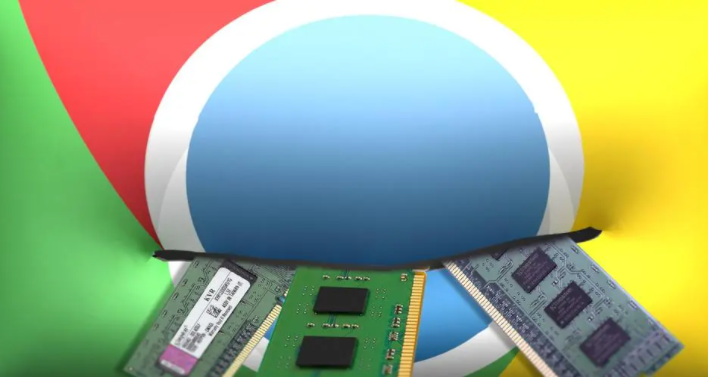
在浏览器右上角,点击三个点图标,选择“历史”选项。在“历史记录”页面中,可以查看按日期分组的访问记录,点击具体条目可重新打开网页或删除单个记录。若需批量清理,返回设置页面(`chrome://settings/`),在“隐私与安全”板块找到“清除浏览数据”按钮。点击后,选择时间范围(如“过去一小时”),勾选“浏览历史”和“缓存的图片文件”等选项,最后点击“清除数据”即可删除所选时间段内的所有记录。
谷歌浏览器中文版下载安装步骤

本教程详细介绍谷歌浏览器中文版下载安装步骤,包括下载渠道、安装操作及基础设置,帮助用户顺利完成中文版本安装并快速上手。
谷歌浏览器如何解决网页无法打开的问题
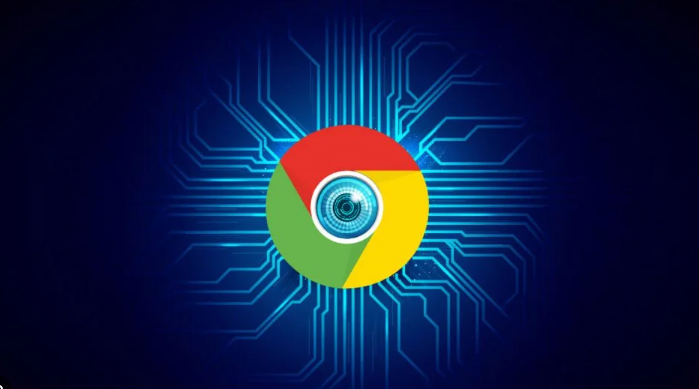
提供解决方案,帮助用户快速解决谷歌浏览器无法打开网页的问题,确保浏览器正常运行。
谷歌浏览器多设备同步设置技巧总结

系统总结谷歌浏览器多设备同步设置技巧,实现书签、历史及插件数据无缝传输,提升跨设备使用效率。
Google浏览器网页内容快速备份与恢复操作方法

Google浏览器支持网页内容快速备份与恢复,本教程讲解操作流程,包括数据保存、恢复方法及安全技巧,保障用户重要网页信息不丢失。
如何在谷歌浏览器中启用防追踪功能
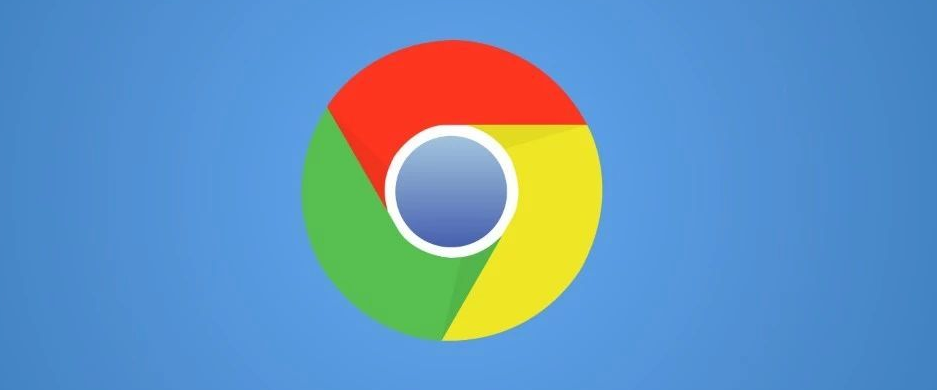
在谷歌浏览器中启用防追踪功能,用户可以阻止第三方网站追踪自己的在线活动,保护隐私信息,提升浏览安全性,避免被广告商跟踪。
Chrome如何调整网站访问权限增强隐私保护

调整Chrome浏览器中的网站访问权限,增强隐私保护。通过控制网站访问敏感数据和资源的权限,防止隐私泄露,提升浏览器的安全性。
